效果图:

1.新建文件,输入文字后,复制一个文本。
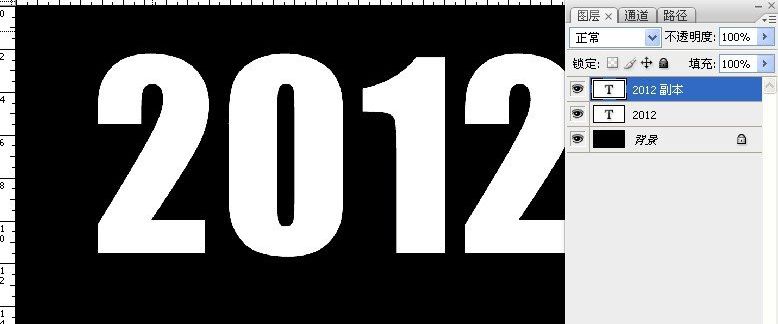
2.对文字设置浮雕,默认设置,确定后再把文字栅格化。
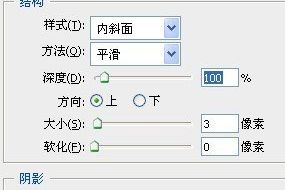
3.同时按住ctrl+alt+方向键制作立体字。

4.把所有复制出来的图层合并起来。

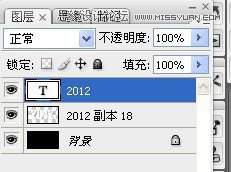
5.把未栅格化的文字放在图层最上方,填充一个颜色。
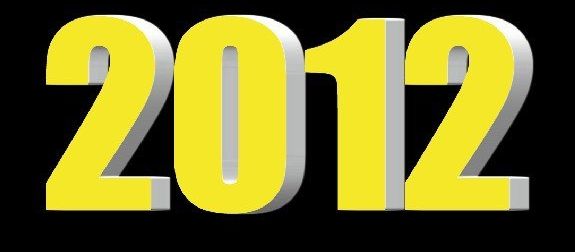
6.对字体进行设置。
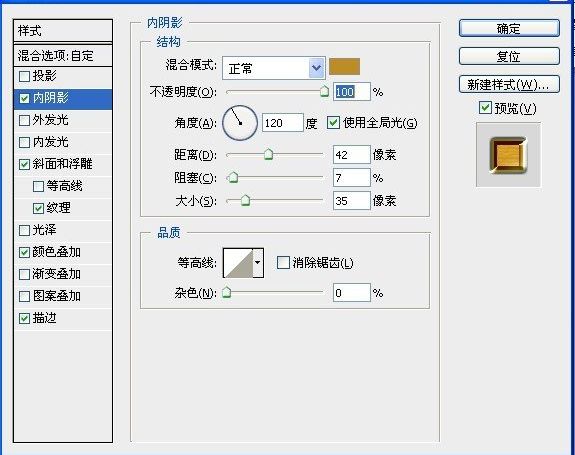


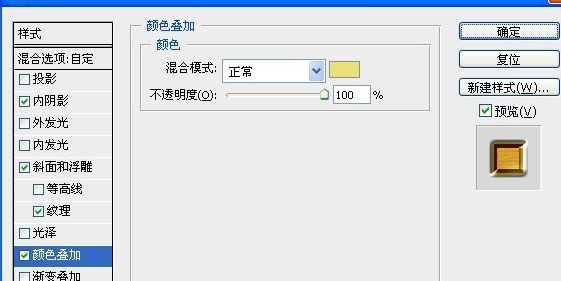
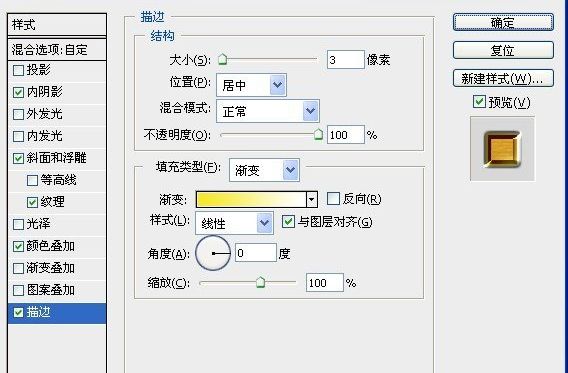

7.把文字下面的栅格化浮雕效果图层再复制一个出来备用。

8.对上面的那个白色浮雕图层进行文字效果设置。
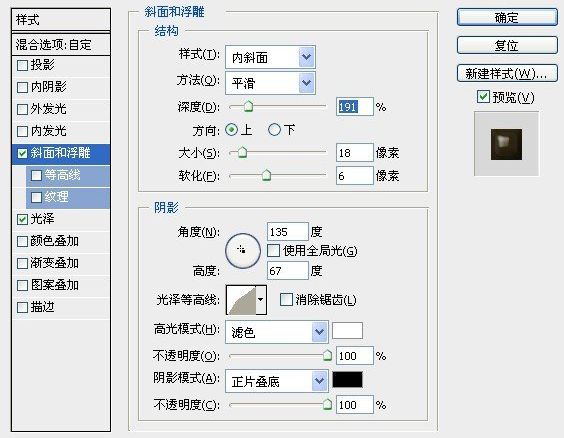


9.点缀一些星星。

10.换个底板。

最后加个倒影完成。

还没人评论,快来抢沙发~